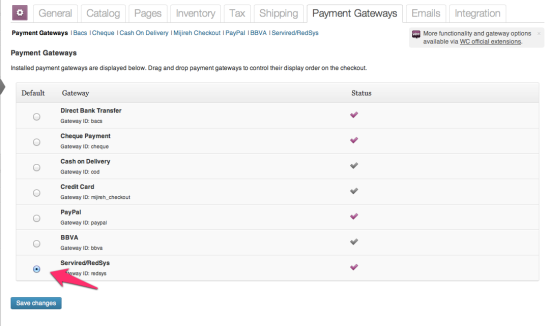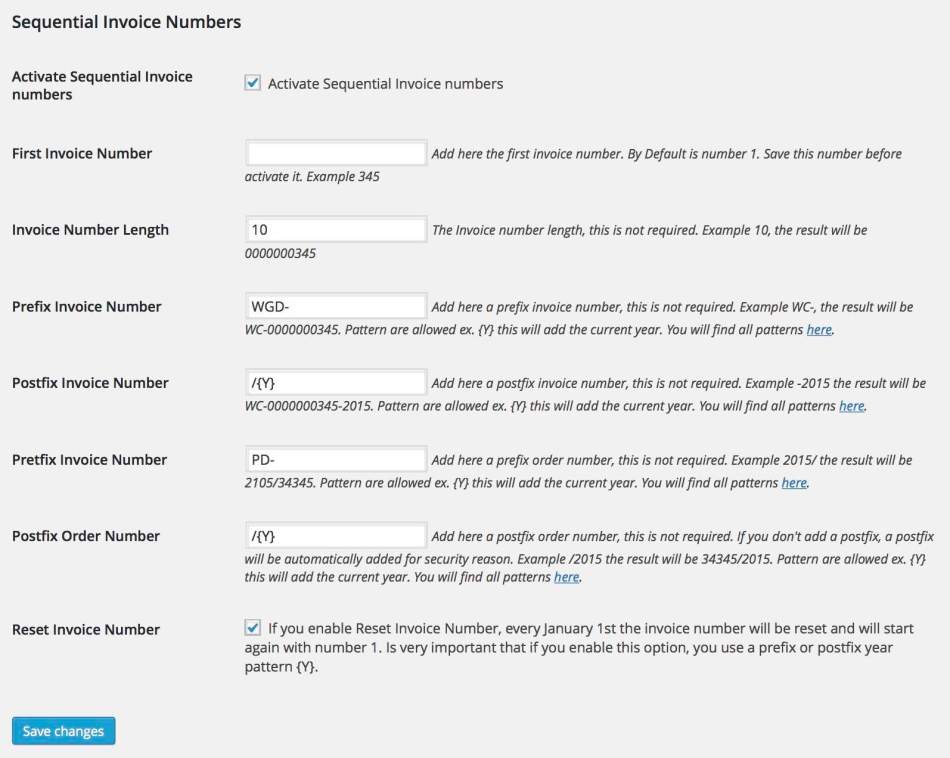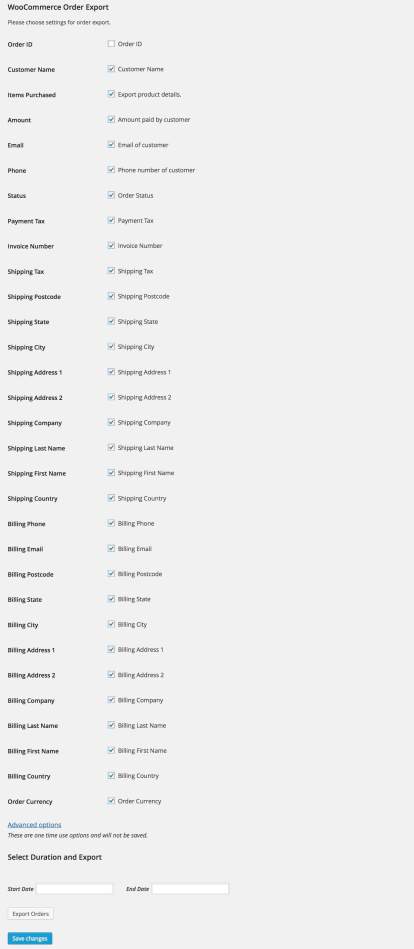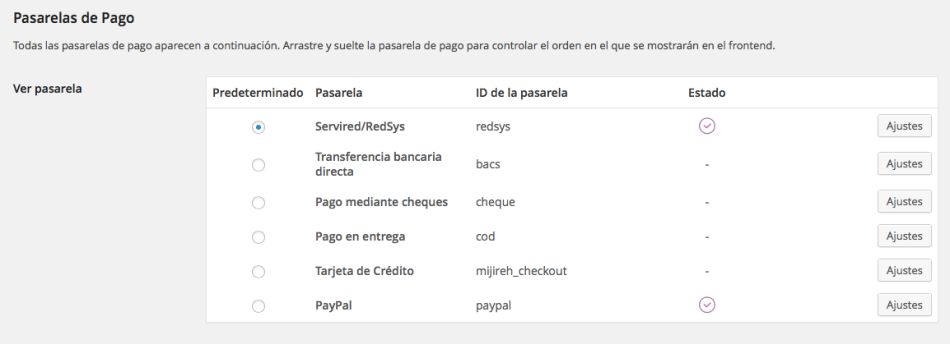You can check al video documentation at the Guides
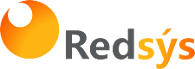
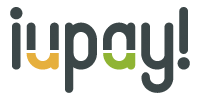

Setup and Configuration (English)
(Después de la versión en ingles está en español)
Redsys Payment Gateway is SHA-1 and new SHA-256 compatible since version 3.0, allow you to use Redsys, Sermepa, Servired Gateway and Iupay with WooCommerce.
It is WPML plugin compatible. A Sequential Invoice Number and a CSV exporter is added by the extension. The Sequential Invoice Number is essential for all Spanish WooCommerce Shops.
Installation
↑ Back to top- Unzip and upload the plugin’s folder to your
/wp-content/plugins/directory. - Activate the extension through the ‘Plugins’ menu in WordPress.
- Go to WooCommerce > Settings > Checkout > Servired / Redsys and configure it with your data.
- Go to WooCommerce > Settings > Checkout > Iupay and configure it with your data (If you have it).
- Go to WooCommerce > Settings > Checkout and sort the pay methods (Drag and Drop).
- Go to WooCommerce > Settings > Sequential Invoice Numbers and configure your Invoices
For more information on installing and managing plugins see here
Settings
↑ Back to topTo use this extension, you must hire the gateway with your Bank (Redsys and/or Iupay). You can see a list of them here
Servired / Redsys
↑ Back to topGo to: WooCommerce > Settings > Checkout > Servired / Redsys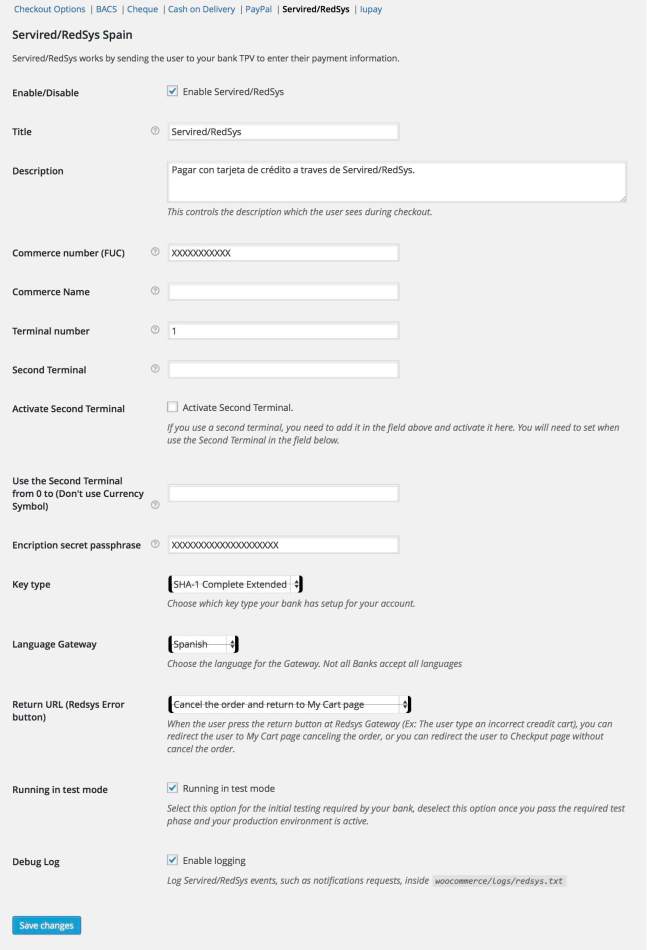
- Mark “Enable Servired/Redsys.
- Add a Title, ex: “La Caixa”.
- Add a Description, ex “Paid through La Caixa”.
- Add Commerce number (número de comercio).
- Add Commerce Name (not required).
- Add Terminal Number (número de terminal).
- If you have a Second Terminal, add it
- If you have a second terminal, activate it
- If you have a second terminal, add when Redsys Gateway has to use it.
- Add encryption secret phrase.
- Key Type. Some Banks use “SHA-1 Complete Extended” and others “SHA-1 Complete” read your Bank welcome documentation.
- Select the Redsys Gateway language. Default Spanish. If you use WPML plugin, the customer language will be detected and used.
- Set the return error URL.
- Mark Running in test mode and test it. Once you are ready, contact with your Bank and once you are live, unmark it.
- For logs propose, mark “Debug mode”
- Press “Save Changes”
- If you have WPML Plugin, the customer will be redirected to the customer language in Redsys Gateway.
Iupay
↑ Back to topGo to: WooCommerce > Settings > Checkout > Iupay.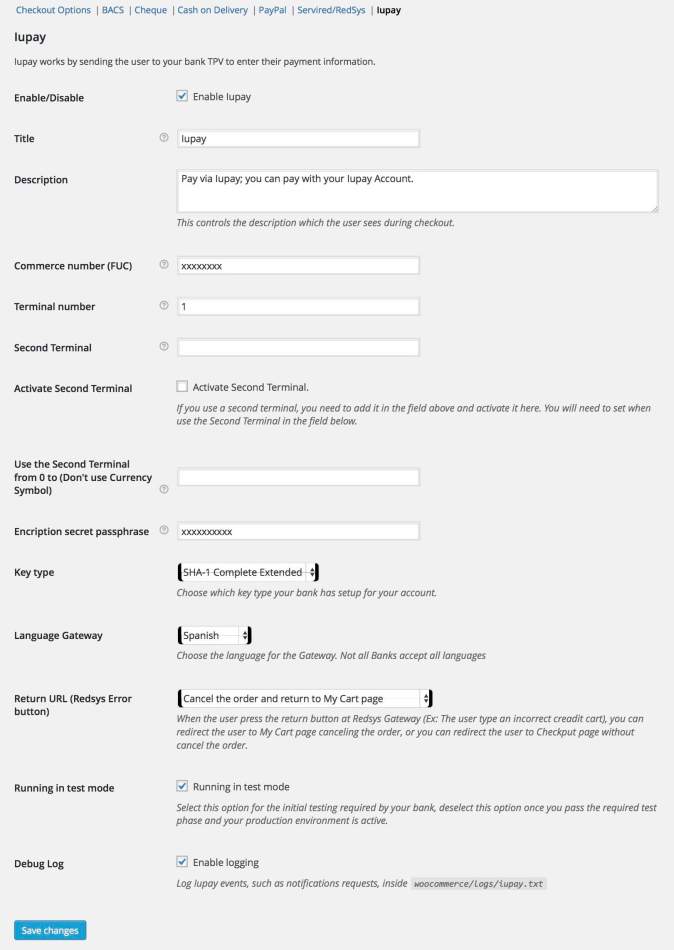
- Mark “Enable Iupay”.
- Add a Title, ex: “Iupay”.
- Add a Description, ex “Pay with your Iupay Account”.
- Add Commerce number (número de comercio).
- Add Commerce Name (not required).
- Add Terminal Number (número de terminal).
- If you have a Second Terminal, add it
- If you have a second terminal, activate it
- If you have a second terminal, add when Redsys Gateway has to use it.
- Add encryption secret phrase.
- Key Type. Some Banks use “SHA-1 Complete Extended” and others “SHA-1 Complete” read your Bank welcome documentation.
- Select the Redsys Gateway language. Default Spanish. If you use WPML plugin, the customer language will be detected and used.
- Set the return error URL.
- Mark Running in test mode and test it. Once you are ready, contact with your Bank and once you are live, unmark it.
- For logs propose, mark “Debug mode”
- Press “Save Changes”
- If you have WPML Plugin, the customer will be redirected to the customer language in Iupay
If you want use Redsys Gateway or Iupay by default, go to WooCommerce > Settings > Checkout and Drag and Drop Redsys and/or Iupay and save it.
Sequential Invoice Numbers
↑ Back to topRedsys Sequential Invoice Numbers add invoice numbers to all orders. Only when an order is paid, an invoice is generated, so this is full Spanish law compliant. Without this, you will have many problems with order invoices. Only this extension Gateway Add this important feature.
- Add the first invoice number (not required). By default will be 1.
- Add Invoice Number length.
- Add a prefix for Invoice Number (not required). Allowed patterns (see below).
- Add Postfix Invoice Number (not required if “Reset Invoice Number” is not enabled). Allowed patterns (see below).
- Prefix Order Number (not required). Allowed Patterns (see bellow).
- Postfix Order Number (not required). If an Postfix is not added, the plugin will add a default postfix. Allowed Patterns (see bellow).
- Reset Invoice Number. Enable if you want that every January 1st the Invoice count are reset. VERY IMPORTANT: In this option is enabled, you need to add the pattern {Y} (year) in prefix or postfix Invoice number.
Patterns
↑ Back to topUse every pattern alone. ex: if you want /month-year, use /{m}-{Y} not {/m-Y}
Day of Month
{d} > Numeric, with leading zeros 01–31
{j} > Numeric, without leading zeros 1–31
{S} > The English suffix for the day of the month st, nd or th in the 1st, 2nd or 15th.
Weekday
{l} > Full name (lowercase ‘L’) Sunday – Saturday
{D} > Three letter name Mon – Sun
Month
{m} > Numeric, with leading zeros 01–12
{n} > Numeric, without leading zeros 1–12
{F} > Textual full January – December
{M} > Textual three letters Jan – Dec
Year
{Y} > Numeric, 4 digits Eg., 1999, 2003
{y} > Numeric, 2 digits Eg., 99, 03
Time
{a} > Lowercase am, pm
{A} > Uppercase AM, PM
{g} > Hour, 12-hour, without leading zeros 1–12
{h} > Hour, 12-hour, with leading zeros 01–12
{G} > Hour, 24-hour, without leading zeros 0-23
{H} > Hour, 24-hour, with leading zeros 00-23
{i} > Minutes, with leading zeros 00-59
{s} > Seconds, with leading zeros 00-59
Export Orders
↑ Back to topAn Export Order is added to the Redsys Gateway. With this function, you will be able to export all order (or range by date) all orders to a CSV file. This will be used for countability and sent orders.
- Mark all fileds to export
- Press “Save changes”.
- Select dates.
- Press “Export Orders”.
Pasarela de pago Redsys Iupay (Español)
↑ Back to topLa extensión Pasarela de pago Redsys para WooCommerce es compatible tanto para la API SHA-1 como para la SHA-256 desde la versión 3.0, te permite utilizar la pasarela de pago Redsys, sermepa, servired y Iupay para WooCommerce. Es compatible con el plugin WPML. Así mismo añade la posibilidad de numerar todas las facturas pagadas de forma consecutiva (imprescindible en España) y un exportador de pedidos a CSV.
Instalación
↑ Back to top- Descomprime y sube la carpeta del plugin al directorio /wp-content/plugins/ o usa el instalador automático de plugins de WordPress para subir el plugin Pasarela de pago Redsys para WooCommerce.
- Activa la extensión en el menú plugins de WordPress.
- Ve a WooCommerce > Ajustes > Finalizar compra > Servired / Redsys y configúralo con tus datos.
- Ve a WooCommerce > Ajustes > Finalizar compra > Iupay y configúralo con tus datos. Solo lo debes activar si lo tienes contratado o activado en tu cuenta de Redsys.
- Ve a WooCommerce > Ajustes > Finalizar compra > y ordena las formas de pago arrastrando y soltando según tus preferencias.
- Ve a WooCommerce > Ajustes > Número secuencial facturas > y configura a tu gusto de la forma que quieres que sean tus facturas.
Para más información sobre como gestiona plugins, mira aquí
Uso
↑ Back to topPara usar la extensión Pasarela de pago Redsys para WooCommerce, debes haber contratado la psarela con tu banco. Puedes encontrar la lista de bancos aceptados aquí a lista de bancos aceptados aquí
Configuración
↑ Back to topVe a WooCommerce > Ajustes > Finalizar compra > Servired / Redsys
- Marca “Activar Servired/Redsys”.
- Añade un título, por ejemplo “La Caixa”.
- Añade una descripción, por ejemplo “Paga a través de La Caixa”.
- Añade el número de comercio.
- Añade el nombre de tu comercio (no es obligatorio)
- Añade el terminal (Si es por ejemplo 001, pon solo 1).
- Si dispones de un segundo terminal para la pasarela de pago Redsys, añade el segundo terminal.
- Si dispones del segundo terminal, marca la casilla para activarlo.
- Si dispones de un segundo terminal, pon cuando debe la pasarela de pago Redsys para WooCommerce usarla. Debes poner una cantidad sin el signo de moneda.
- Añade la frase secreta de encriptación.
- Tipo de llave. Algunos bancos usan la extendida, y otros la completa. En la documentación que te enviará el banco te indicarán cual usar.
- Selecciona el idioma que se mostrará la pasarela de pago Redys cuando vayan a pagar. Si usas el plugin WPML, el plugin Pasarela de pago Redsys para WooCommerce seleccionará de forma automática el idioma y el cliente será enviado de forma automática al idioma de su preferencia en la tienda.
- Selecciona la URL de retorno. Podrás anular el pedido o redireccionarlo de nuevo a la tienda para que vuelva a intentar e pago.
- Selecciona “Ejecutando en entorno de pruebas” para probar la pasarela. Una vez que hayas realizado todas las pruebas, contacta con tu banco para que active tu pasarela y desmarca esta opción. Nunca lo hagas antes que te confirmen que ya está operativa.
- Si hay algún tipo de problema, marca la opción “Habilitar registro” lo necesitaremos para ayudarte a solucionarlo.
- Aprieta “Guardar cambios”
- Si usas el plugin WPML, la extensión PAsarela de pago Redsys para WooCommerce lo detectar´, te mostrar´ña un aviso conforme lo ha detectado, y comenzará a redireccionar a los usuarios al idioma selecciona por ellos en la tienda, esta opción está desde la versión 1.7 de la extensión Pasarela de pago Redsys para WooCommerce.
Ve a WooCommerce > Ajustes > Finalizar compra > Iupay
- Marca “Activar Iupay”.
- Añade un título, por ejemplo “Iupay”.
- Añade una descripción, por ejemplo “Paga a través de tu cuenta de Iupay”.
- Añade el número de comercio.
- Añade el nombre de tu comercio (no es obligatorio)
- Añade el terminal (Si es por ejemplo 001, pon solo 1).
- Si dispones de un segundo terminal para la pasarela de pago Redsys, añade el segundo terminal.
- Si dispones del segundo terminal, marca la casilla para activarlo.
- Si dispones de un segundo terminal, pon cuando debe la pasarela de pago Redsys para WooCommerce usarla. Debes poner una cantidad sin el signo de moneda.
- Añade la frase secreta de encriptación.
- Tipo de llave. Algunos bancos usan la extendida, y otros la completa. En la documentación que te enviará el banco te indicarán cual usar.
- Selecciona el idioma que se mostrará la pasarela de pago Redys cuando vayan a pagar. Si usas el plugin WPML, el plugin Pasarela de pago Redsys para WooCommerce seleccionará de forma automática el idioma y el cliente será enviado de forma automática al idioma de su preferencia en la tienda.
- Selecciona la URL de retorno. Podrás anular el pedido o redireccionarlo de nuevo a la tienda para que vuelva a intentar e pago.
- Selecciona “Ejecutando en entorno de pruebas” para probar la pasarela. Una vez que hayas realizado todas las pruebas, contacta con tu banco para que active tu pasarela y desmarca esta opción. Nunca lo hagas antes que te confirmen que ya está operativa.
- Si hay algún tipo de problema, marca la opción “Habilitar registro” lo necesitaremos para ayudarte a solucionarlo.
- Aprieta “Guardar cambios”
- Si usas el plugin WPML, la extensión Pasarela de pago Redsys para WooCommerce lo detectar´, te mostrar´ña un aviso conforme lo ha detectado, y comenzará a redireccionar a los usuarios al idioma selecciona por ellos en la tienda, esta opción está desde la versión 1.7 de la extensión Pasarela de pago Redsys para WooCommerce.
Puedes ordenar las diferentes formas de pago en WooCommerce. Puedes seleccionar Redsys o Iupay para WooCommerce por defecto, ve a WooCommerce > Ajustes > Finalizar compra y marcalo, luego puedes arrastrar y soltar las pasarelas para ordenarlas y guarda los cambios.
Números de Facturas Secuenciales
↑ Back to topEsta funcionalidad que otorga el plugin, da un número de factura a cada pedido pagado, y los números siempre son secuenciales. Solo cuando un pedido es pagado, la factura es generada, así que respeta totalmente la ley española en cuanto a facturas. Sin esta funcionalidad, tendrás muchos problemas con las facturas. Solo esta extensión de WooCommerce te ofrece esta funcionalidad y te hará sentirte tranquilo sabiendo que cumples la ley.
- Añade el número de la primera factura. No es obligatorio. Por defecto se pondrá el numero 1.
- Añade la longitud de los númeos de factura. Si pones por ejemplo 10 y el numero que toca de factura es menor, se añadirán 0 a la izquierda.
- Añade un prefijo de factura. No es necesario. Se aceptan plantillas (mirar más abajo).
- Añade un sufijo al número de factura. No es obligatorio siempre y cuando no marques “Restablecer número de factura”. Se aceptan plantillas (mirar más abajo).
- Prefijo para el número de pedido. No es obligatorio. Se aceptan plantillas (mirar más abajo).
- Sufijo número de pedido. Si no se añade un sufijo, el plugin añadirá uno por cuestiones de seguridad. Se aceptan plantillas (mirar más abajo).
- Restablecer numero de factura. Si se marca esta opción, cada 1 de enero las facturas se reiniciarán y se ponmdrán a 0, volviendo a comentzar el año nuevo con la factura numero 1. ATENCIÓN: Es imprescindible que si activas esta opción añadas la plantilla {Y} en el prefijo o en el sufijo del número de factura.
Plantillas
↑ Back to topUsa cada plantilla por separado, nunca las juntes. ej: si quieres poner /mes-año, usa /{m}-{Y} nunca {/m-Y}.
Día del mes
{d} > Numérico con ceros 01–31
{j} > Numérico sin ceros 1–31
{S} > El sufijo ingles para dias st, nd o th en el 1st, 2nd o 15th.
Dia semana
{l} > Nombre completo (minúscula de ‘L’) Domingo – Sábado
{D} > Nombre de tres letras Lun – Dom
Mes
{m} > Numérico, con ceros 01–12
{n} > Numérico, sin ceros 1–12
{F} > Nombre completo Enero – Diciembre
{M} > Nombre tres letras Ene – Dic
Año
{Y} > Numérico, 4 dígitos Ej., 1999, 2003
{y} > Numérico, 2 digits Ej., 99, 03
Hora
{a} > Minúsculas am, pm
{A} > Mayúsculas AM, PM
{g} > Hora, 12-hora, sin ceros 1–12
{h} > Hora, 12-hora, con ceros 01–12
{G} > Hora, 24-hora, sin ceros 0-23
{H} > Hora 24-hora, con ceros 00-23
{i} > Minutos, con ceros 00-59
{s} > Segundos, con ceros 00-59
Exportación de pedidos
↑ Back to topJunto con la extensión, puedes encontrar un exportador de pedidos. Con esta funcionalidad, podrás exportar todos los pedidos (con un rango de fechas) a un archivo CSV. Lo podrás utilizer tanto para contabilidad, como para realizer los envíos de los pedidos.
- Marca todos los campos que quires exportar.
- Aprieta en “Save changes”
- Selecciona el rango de fechas.
- Aprieta “Export Orders”.
Questions & Feedback
↑ Back to topHave a question before you buy? Please fill out this pre-sales form.
Already purchased and need some assistance? Get in touch the developer via the Help Desk.